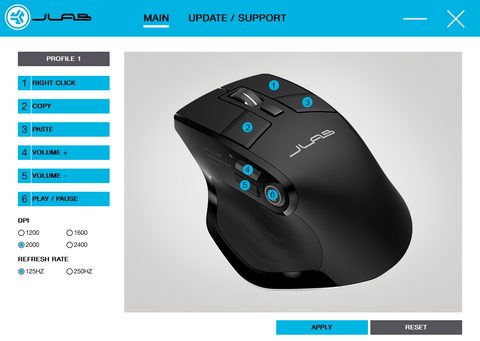JLab Work App & Beispiel-Setups
Lassen Sie uns hier ganz schnell über die Funktionalität sprechen. Wir stellen die JLab Work-App vor. Für alle Ihre Anpassungen an Ihrem Maus or Tastatur ob es sich um Hotkeys oder sogar um die Aktualisierungsrate Ihrer Maus handelt. Sie können Ihre Firmware bei Bedarf auch direkt in der App aktualisieren! Haben Sie eine Frage zum technischen Support oder zur Registrierung? Ärgern Sie sich nicht, alle unsere JBuds- und Epic-Handbücher und Registrierungsformulare sind direkt in der App eingefärbt.
Hinweis: Die Work App funktioniert NUR, wenn sie über einen USB-Dongle verbunden ist.
KOMMEN WIR ZUM GESCHÄFT
Wann haben Sie das letzte Mal etwas in ein Word-Dokument, eine Excel-Tabelle oder PowerPoint kopiert/eingefügt? Vielleicht sind Sie ein Kreativer und brauchen die Möglichkeit, Ihre am häufigsten verwendeten Funktionen zur einfacheren Verwendung Ihrer Maus oder Tastatur zuzuordnen ... Verdammt, vielleicht möchten Sie einfach nur in der Lage sein, Ihre Musik mit einem Mausklick von Ihrem Computer aus zu steuern ? Wir halten Ihnen den Rücken frei – und haben alle Anpassungen entwickelt, die Sie benötigen, um Inhalte zu erstellen, Zahlen zu verarbeiten und Projekte mit den Besten zu verwalten.
Die neuen kabellosen Computer JBuds und Epic JLab Tastaturen und Mäuse sind vollständig in die JLab Work App integriert. Mit dieser App können Sie Ihre täglichen Funktionen einzelnen Tasten oder Schaltflächen auf Ihrer Maus und Tastatur zuordnen.
Link zur PC-Desktop-App | Link zur Mac-Desktop-App
SUPPORT UND VERWENDUNG DER APP
Gehen Sie zuerst zu unserem Installationsseite für die JLab Work App und installieren Sie je nach Setup entweder die Windows- oder die Mac-Version. 
Sobald Sie die App installiert haben, sollte sie einen Bildschirm öffnen, auf dem Sie auswählen können, welches Produkt Sie anpassen möchten. Erinnerung, dass die Work App NUR funktioniert, wenn Sie über einen USB-Dongle verbunden sind.
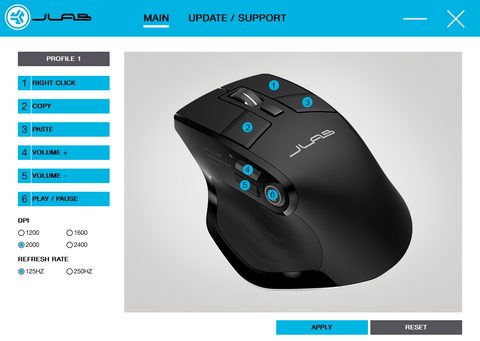
Dort können Sie auswählen, welches Profil Sie anpassen möchten. Dann gibt es, wie oben abgebildet, ein Layout aller Schaltflächen, in denen Sie verschiedene Aktionen auswählen können. Die Nummern auf der linken Seite des Bildschirms entsprechen den nummerierten Schaltflächen auf dem Bild rechts. Wenn Sie fertig sind, drücken Sie die blaue Schaltfläche "ÜBERNEHMEN" in der unteren rechten Ecke des Bildschirms, um Ihre Änderungen zu übernehmen
Wenn Sie mit Ihrer Anpassung neu beginnen oder sie auf die ursprünglichen Einstellungen zurücksetzen möchten, klicken Sie auf die Schaltfläche "ZURÜCKSETZEN" in der unteren rechten Ecke.
BEISPIELAUFBAUTEN
Hier sind einige Beispiel-Setups, wie Sie verwenden können JLab-Arbeit Produkte zusammen mit der JLab Work App, um Ihr (Arbeits-)Leben zu einem absoluten Kinderspiel zu machen.
PRODUKTIVE ARBEITSKRIEGER
Sie sind also ein Microsoft Office-Zauberer? Vielleicht ein Analyst, ein Programmierer oder ein Entwickler?
Müssen Sie Ihre Tabs/Anwendungen ständig kopieren und einfügen oder sogar öffnen oder schließen? Sie können die zusätzlichen Tasten auf Ihrer JLab-Maus zuordnen, um genau das zu tun. Während Sie mit Ihrer 2.4-GHz-Verbindung verbunden sind, sind nur ein paar Klicks erforderlich, und jetzt können Sie Ihre Maus mit nur einem Mausklick kopieren und einfügen ... und indem Sie die Funktionstasten Ihrer Tastatur zum Einfügen von Zeilen zuordnen . Ihre Produktivität ist sofort gestiegen und wir sind so begeistert, dass wir Ihnen helfen konnten.
Hier ist dein Setup:
Taste 1: RECHTER KLICK
Taste 2: KOPIEREN
Taste 3: EINFÜGEN
Taste 4: Umschalt + Leertaste (Zeile auswählen)
Schaltfläche 5: Strg + N (Neue Arbeitsmappe
Taste 6: SCREENSHOT

INHALTSERSTELLER
Du bist Fotograf? Ein Designer? Ein Content-Ersteller? In einer Produktionswelt muss Ihr Workflow schnell und einfach sein. Deshalb haben wir Tastaturen und Mäuse gebaut, die für Sie arbeiten!
In Photoshop/Premiere leben sagst du? Ständig beschneiden, bearbeiten und eine Vollbildansicht benötigen? Ordnen Sie Ihre spezifischen Tastenbefehle einer einzelnen Taste auf Ihrer Maus oder Tastatur zu, um Ihre Bearbeitungszeit zu verkürzen. Es ist wirklich so einfach!
Taste 1: RECHTER KLICK
Taste 2: KOPIEREN
Taste 3: EINFÜGEN
Taste 4: Befehl + Z (UNDO)
Taste 5: V (Auswahlwerkzeug, zu dem Sie normalerweise zurückkehren, nachdem Sie etwas anderes getan haben)
Taste 6: Befehl + S (Speichern)

TÄGLICHER BENUTZER
Sie sind an Ihr tägliches Arbeitspensum gewöhnt ... Und Sie sind trotzdem schnell ... Aber Ihre einzige Konstante ist die Notwendigkeit, Ihre Wiedergabeliste einfach zu verwalten, während Sie auf Ihrem Laptop-Computer kochen. Jetzt können Sie mit der JBuds- oder Epic-Tastatur und -Maus die zusätzlichen Tasten belegen, um die Lautstärke zu steuern, Titel zu überspringen und sogar Ihre Lieblings-Playlist abzuspielen und anzuhalten, während Sie den Arbeitstag bis 5 Uhr erledigen.
Nun zu den lustigsten Rollen in einem Unternehmen. Sie sind wahrscheinlich im Vertrieb, Marketing, Projektmanagement oder sogar im Betrieb tätig. Sehen wir uns Ihr Setup unten an:
Taste 1: RECHTER KLICK
Taste 2: KOPIEREN
Taste 3: EINFÜGEN
Taste 4: LAUTER
Taste 5: LAUTER
Taste 6: WIEDERGABE/PAUSE